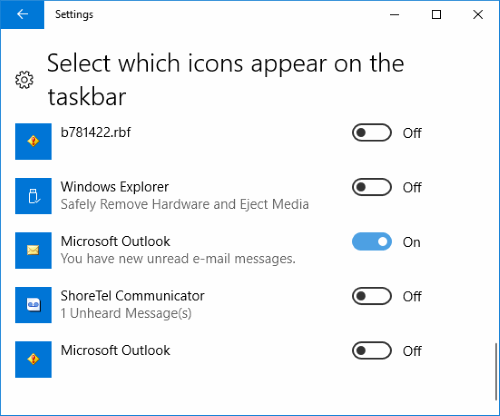Mostramos como habilitar ou desabilitar a caixa de notificação por e-mail que aparece na barra de tarefas do Windows sempre que você recebe uma nova mensagem no Microsoft Outlook.
Nota: Esta postagem é para habilitar ou desabilitar a caixa de notificação. Para a notificação sonora, veja nosso post Ativar / desativar o som de notificação de e-mail no Outlook 2016
Fix 1: configuração do Outlook
- No Outlook, selecione o “Arquivo" cardápio.
- Selecione “Opções“.
- Escolha o "Correspondência”Opção no painel esquerdo.
- Role para baixo até “Chegada de mensagem" seção. Verifica a "Exibir um alerta na área de trabalho”Se quiser que uma caixa de notificação apareça quando você receber um e-mail. Desmarque se não quiser que uma caixa de notificação apareça. Você também pode escolher “Mostra um ícone de envelope na barra de tarefas" se você desejar.
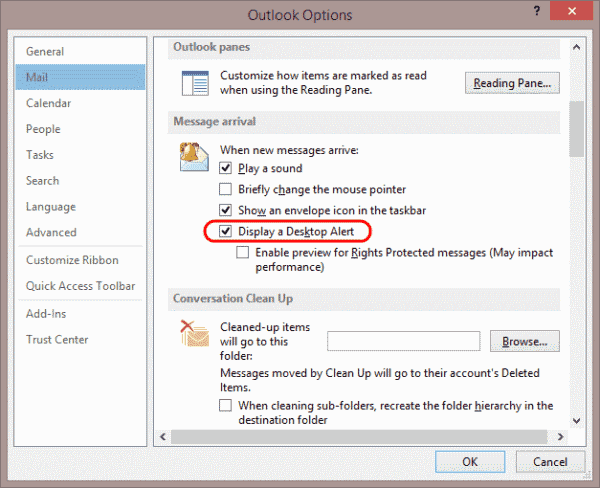
Correção 2 - Configurações de notificação do Windows
- Clique com o botão direito em uma área em branco na barra de tarefas e selecione “Configurações da barra de tarefas“.
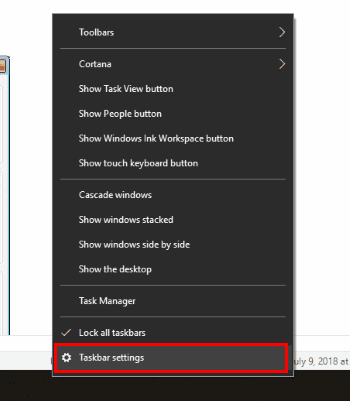
- Role para baixo até a área que diz “Area de notificação”E escolha o“Selecione quais ícones aparecem na barra de tarefas“.
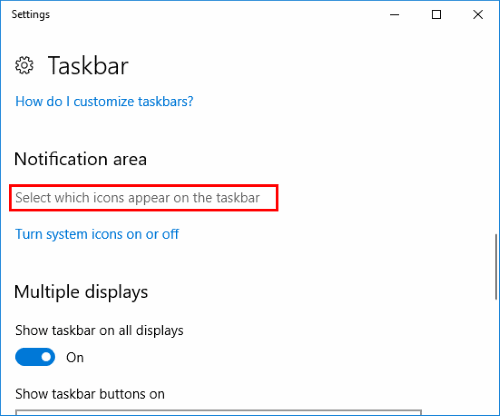
- Olhe para "Microsoft Outlook”Entrada. Pode haver vários, mas procure aquele que diz “Microsoft Outlook - você tem novas mensagens de e-mail não lidas.”E alterne para“Sobre”Posição para habilitá-lo. Vire-o "Desligado”Para desativá-lo.